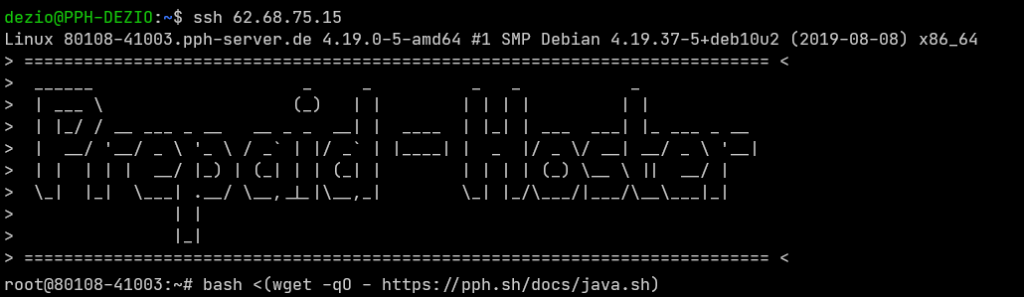In diesem Beitrag zeigen wir Dir, wie Du auf deinem virtuellen Server schnell und einfach unterschiedliche Java-Versionen (1.8, 16, 17, …) installieren kannst.
Wir stellen ein Script zur Verfügung, das unterschiedliche Open Source Java-Versionen auf deinem Server installiert. Du musst dich lediglich als root auf dem Server einloggen und kannst mit dem Ausführen der automatischen Installation beginnen.
Wir installieren verschiedene Versionen für dich im Ordner /usr/lib.
Unterstützte Versionen
Aktuell werden folgende Versionen unterstützt:
jdk-13.0.1_linux-x64 -> java version "13.0.1" 2019-10-15 -> /usr/lib/jdk-13.0.1/bin/java jre-8u241-linux-x64 -> java version "1.8.0_241" -> /usr/lib/jre1.8.0_241/bin/java openjdk-16.0.1_linux-x64 -> openjdk version "16.0.1" 2021-04-20 -> /usr/lib/jdk-16.0.1/bin/java openjdk-17.0.1_linux-x64 -> openjdk version "17.0.1" 2021-10-19 -> /usr/lib/jdk-17.0.1/bin/java
Installation
Um diese Versionen auf deinen Server zu installieren, führe bitte folgenden Befehl aus:
bash <(wget -qO - https://pph.sh/docs/java.sh)Alternativ kannst Du auch den App-Installer nutzen, um Java zu installieren.
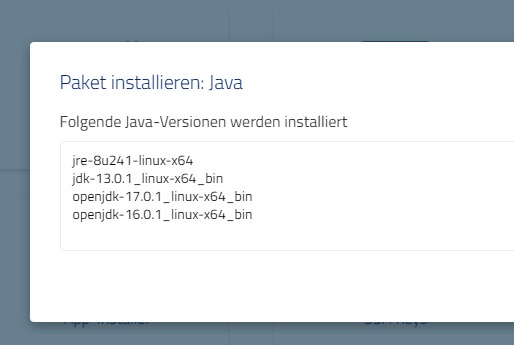
Standard Version ändern
Um die Standard-Version zu setzen (java in der Konsole), führe nach der Installation folgenden Befehl aus:
select-default-javaHier wählst du aus, welche Version als Standard-Java verwendet werden soll. Wir erstellen einen Link von /bin/java zur gewählten Version.
Verfügbare Versionen ansehen
Um alle vom Script installierten Versionen anzuzeigen, führe nach dem Ausführen des Java-Installers folgenden Befehl aus:
show-java-versions